SharePoint 2010 中的 Web 绘图可以使用 Visio Web Access Web 部件嵌入在 SharePoint 页面上。
若要将 Visio Web Access Web 部件添加到 SharePoint 页面上,请执行下列操作:
-
导航到要在其中添加 Visio Web Access Web 部件的页面所在的网站。
-
在功能区中,在页面选项卡上的编辑组中,单击编辑。
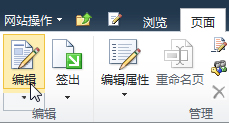
-
在编辑工具下的上插入选项卡的Web 部件组中,单击Web 部件。
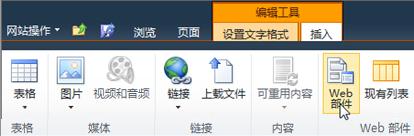
-
执行下列操作:
-
在“类别”下,单击“业务数据”。
-
在“Web 部件”下,单击“Visio Web Access”。
-
单击添加。
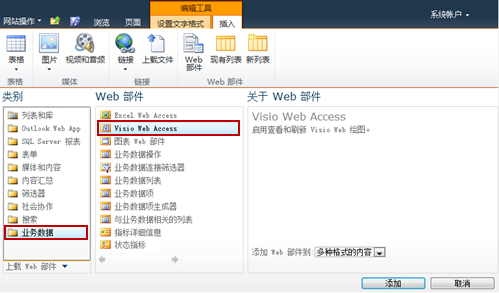
-
-
在打开说明中,单击链接“单击此处打开工具窗格”。
Web 部件页和 Web 部件进入编辑模式,并显示 Web 部件工具窗格。 -
在工具窗格中,展开“Web 绘图显示”,然后在“Web 绘图 URL”文本框中输入 Web 绘图的 URL。该图表必须具有 .vdw 文件扩展名。
-
单击“应用”,然后单击“确定”。
有关如何向页面添加 Web 部件的详细信息,请参阅添加、 移动、 最小化或删除 Web 部件页中。







